
发布时间:2024-03-09 09: 00: 00
品牌型号:华为matebook D14
系统:Windows 11家庭中文版
软件版本:FL Studio21
许多音乐爱好者在进行编曲创作的过程中都会受到环境的限制,在录制人声时往往会将一些不必要的噪音录入进去,而齿音就是其中一种噪音。这是人们在说话时常见的一种舌尖音,在编曲中录入这种齿音会显得十分尖锐刺耳。为了消除录制过程出现的齿音,编曲软件有着不同的方法。接下来就以FL Studio为例,向大家展示FL Studio怎么去齿音,FL Studio降噪插件怎么用。
一、FL Studio怎么去齿音
对于人声齿音这类噪音,我们通常的解决办法是通过降噪工具对音频进行降噪。在市场上也有许多降噪软件或者插件,而在FL Studio中获取降噪插件的途径有两种,一种是通过外部导入插件,一种是直接使用FL Studio软件自带的降噪插件。
1、外部导入插件
FL Studio支持从外部导入第三方插件进行使用,这极大地提高了软件的兼容性,如果我们有合适的第三方降噪插件,就可以直接导入到FL Studio中使用。在诸多的降噪插件中,Wave Audio是和FL Studio软件契合度较好的一款,导入到FL Studio中后,Wave Audio能够有效地检测并消除人声齿音,配合简洁直观的界面,用户在使用这款插件时不会产生太多的学习成本。
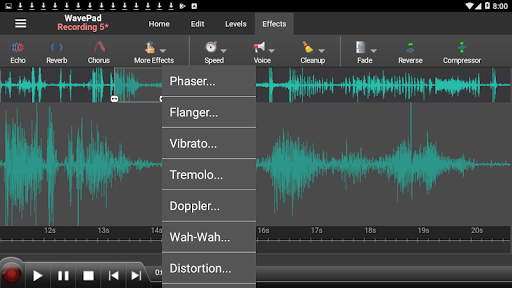
2、使用FL Studio自带降噪插件
如果我们没有合适的第三方降噪插件,那么直接使用FL Studio自带的降噪工具也是很好的选择。FL Studio的降噪工具能够做到和第三方降噪插件一样,对音频中的噪音进行检测和消除。我们还可以手动选择音频段落,针对具体的段落进行降噪处理,在使用上同样也不会给用户带来很高的学习成本,对于新手来说十分适用。
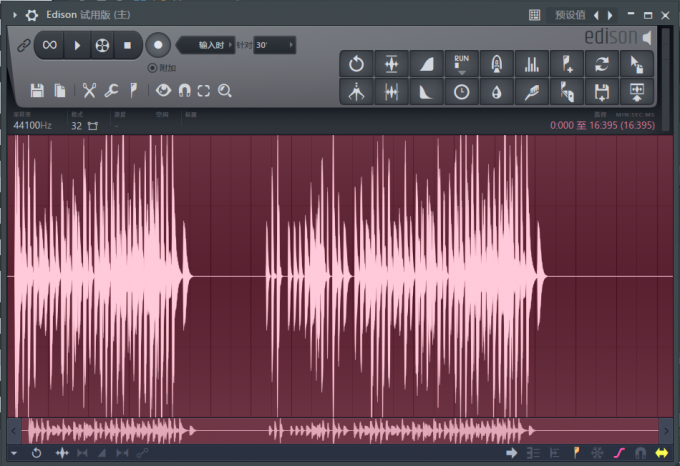
二、FL Studio降噪插件怎么用
上文中提到FL Studio软件内部集成了降噪插件,接下来我就来向大家具体介绍一下FL Studio的降噪插件怎么使用。
1、打开FL Studio中的混音器。
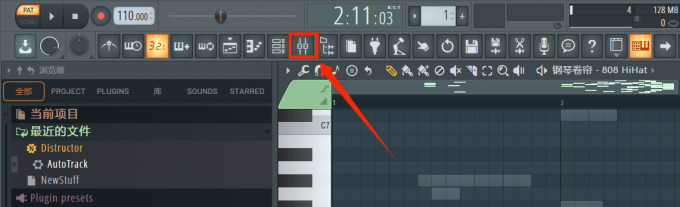
2、在混音器右侧单击左键,选择“Edision”选项,进入降噪界面。
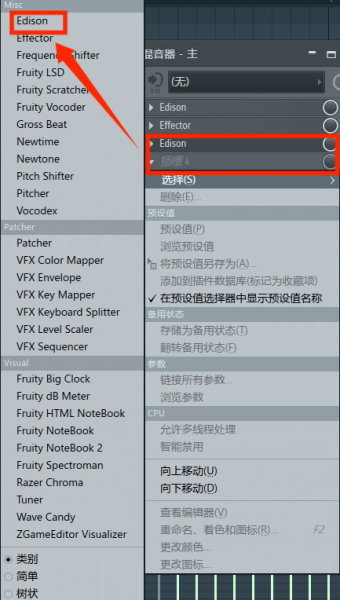
3、在降噪界面中点击“录制”图标,并在钢琴卷帘中播放音频,播放完成后会得到一段声音曲线。
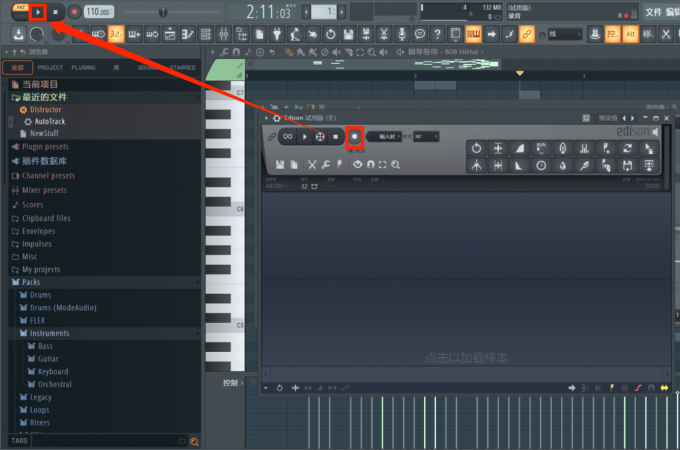
4、在降噪界面中点击“刷子”图标,在弹窗中点击“获声噪音曲线”选项。
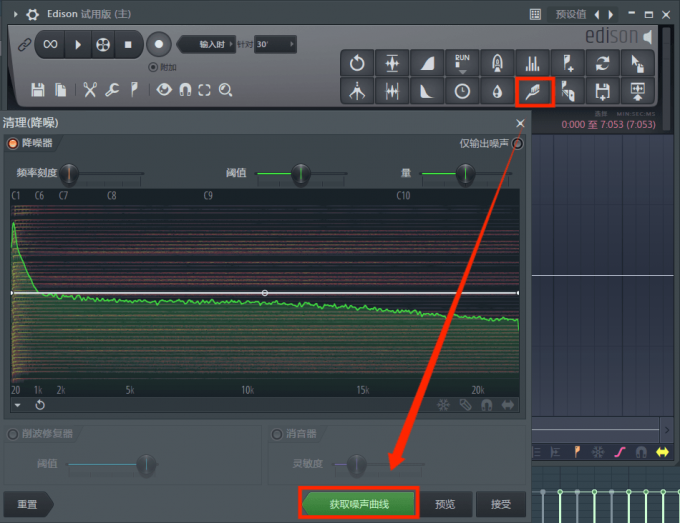
经过上面的步骤之后,对音频的降噪处理就完成了。
三、使用降噪工具的注意事项
降噪工具的出现让我们能够精准的消除音频中不必要的噪音,但是我们也需要掌握一些使用降噪工具的技巧,否则不但不能起到降噪效果,甚至还会拉低作品的质量。接下来我来向大家介绍一下使用降噪工具的注意事项——不要将降噪阈值调得过低。
降噪阈值指的是当噪音达到设定阈值时,降噪器开始工作进行降噪,降噪阈值调节越低,那么噪音消除的效果越好。但是如果我们的降噪阈值调节得太低,则会导致正常音频中的人声失真,甚至会把正常的人声当作噪音消除掉,影响整个作品质量。
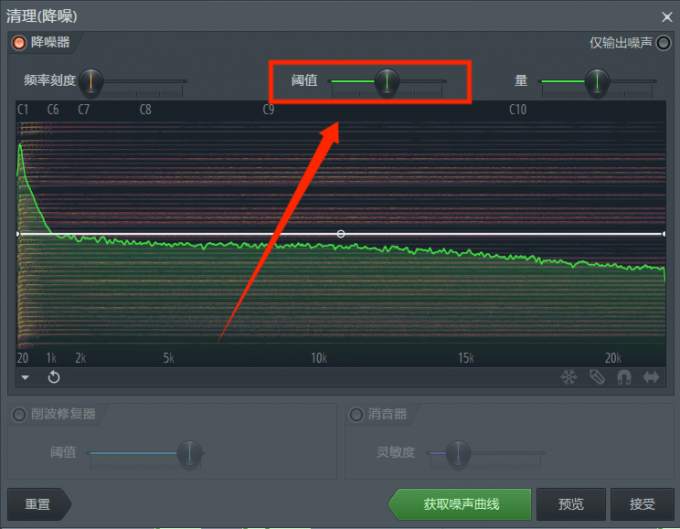
以上就是关于FL Studio怎么去齿音,FL Studio降噪插件怎么用的全部内容。对于业余的编曲爱好者们来说,在录制过程中出现噪音是在所难免的,好在目前许多编曲软件都集成了降噪功能,本文中提到的FL Studio更是一款一站式的编曲软件,它能够满足我们在编曲过程中的全部需求,以往繁琐的音频处理过程,如今只需要FL Studio这款软件就可以得到解决。如果有对FL Studio这款软件感兴趣的小伙伴们,可以前往FL Studio的中文网站上了解更多信息哦!
展开阅读全文
︾